电脑电脑正版Symantec系统恢复操作流程
Symantec BESR操作手册
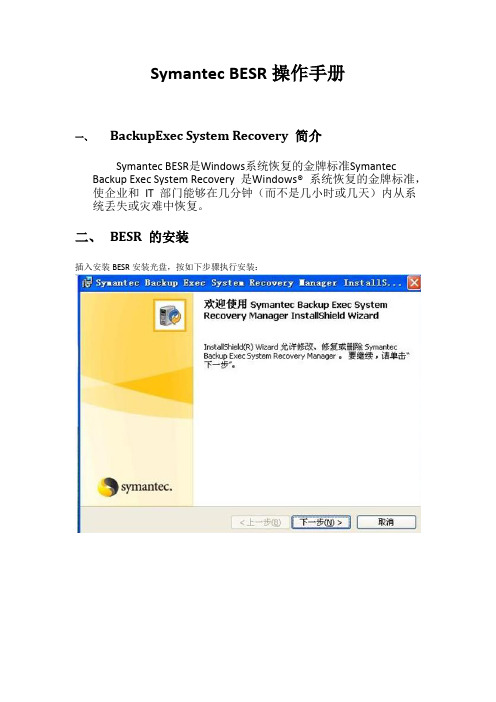
Symantec BESR操作手册
一、BackupExec System Recovery 简介
Symantec BESR是Windows系统恢复的金牌标准Symantec Backup Exec System Recovery 是Windows® 系统恢复的金牌标准,使企业和IT 部门能够在几分钟(而不是几小时或几天)内从系统丢失或灾难中恢复。
二、BESR 的安装
插入安装BESR安装光盘,按如下步骤执行安装:
三、BESR 备份系统
运行BESR,按以下步骤备份系统:
选择“定义备份向导”,出现如下窗口,点击“定义备份”。
按Crtl选择多个驱动器,按下一步。
选择“独立恢复点”,按“下一步”。
指定备份目标位置,并设置连接目标位置的帐号及密码, 按“下一步”。
安装完成,并立即运行备份。
四、BESR 恢复系统
使用SRD 盘启动该电脑:
启用网络服务。
可自动获得IP,如果希望手动设定IP,可以点击“IP 配置”,然后配置完毕,可以Ping 一下某台机器看网络是否正常,为恢复做准备。
开始恢复,选择备份的文件
选择需要恢复的目标驱动器
完成恢复。
取出恢复光盘,重启服务器。
赛门铁克系统、数据备份与恢复的工具Ghost使用图解
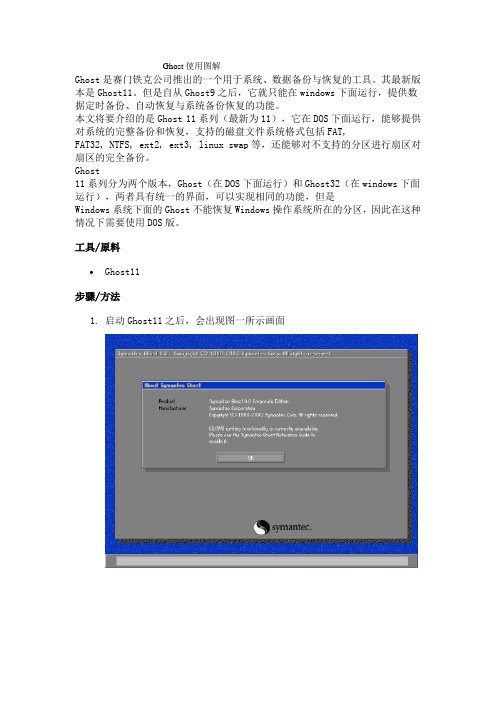
Ghost使用图解Ghost是赛门铁克公司推出的一个用于系统、数据备份与恢复的工具。
其最新版本是Ghost11。
但是自从Ghost9之后,它就只能在windows下面运行,提供数据定时备份、自动恢复与系统备份恢复的功能。
本文将要介绍的是Ghost 11系列(最新为11),它在DOS下面运行,能够提供对系统的完整备份和恢复,支持的磁盘文件系统格式包括FAT,FAT32, NTFS, ext2, ext3, linux swap等,还能够对不支持的分区进行扇区对扇区的完全备份。
Ghost11系列分为两个版本,Ghost(在DOS下面运行)和Ghost32(在windows下面运行),两者具有统一的界面,可以实现相同的功能,但是Windows系统下面的Ghost不能恢复Windows操作系统所在的分区,因此在这种情况下需要使用DOS版。
工具/原料Ghost11步骤/方法1.启动Ghost11之后,会出现图一所示画面2.点击OK后,就可以看到Ghost的主菜单,如图二所示。
在主菜单中,有以下几项:Local:本地操作,对本地计算机上的硬盘进行操作。
Peer to peer:通过点对点模式对网络计算机上的硬盘进行操作。
GhostCast:通过单播/多播或者广播方式对网络计算机上的硬盘进行操作。
Option:使用Ghsot时的一些选项,一般使用默认设置即可。
Help:一个简洁的帮助。
Quit:退出Ghost。
注意:当计算机上没有安装网络协议的驱动时,Peer to peer和GhostCast选项将不可用(在DOS下一般都没有安装)。
3.使用Ghost对分区进行操作启动Ghost之后,选择Local->Partion对分区进行操作。
To Partion:将一个分区的内容复制到另外一个分区。
To Image:将一个或多个分区的内容复制到一个镜像文件中。
一般备份系统均选择此操作。
From Image:将镜像文件恢复到分区中。
如何使用 Symantec Recovery Disk 异机还原 Windows 7
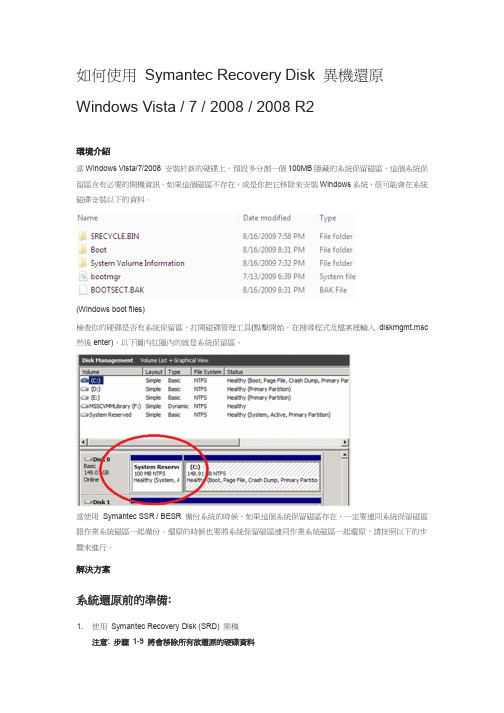
如何使用Symantec Recovery Disk 異機還原Windows Vista / 7 / 2008 / 2008 R2環境介紹當Windows Vista/7/2008 安裝於新的硬碟上,預設多分割一個100MB隱藏的系統保留磁區,這個系統保留區含有必要的開機資訊。
如果這個磁區不存在,或是你把它移除來安裝Windows系統,很可能會在系統磁碟安裝以下的資料。
(Windows boot files)檢查你的硬碟是否有系統保留區,打開磁碟管理工具(點擊開始,在搜尋程式及檔案裡輸入diskmgmt.msc 然後enter)。
以下圖內紅圈內的就是系統保留區。
當使用Symantec SSR / BESR 備份系統的時候,如果這個系統保留磁區存在,一定要連同系統保留磁區跟作業系統磁區一起備份。
還原的時候也要將系統保留磁區連同作業系統磁區一起還原,請按照以下的步驟來進行。
解決方案系統還原前的準備:1. 使用Symantec Recovery Disk (SRD) 開機注意: 步驟1-9 將會移除所有欲還原的硬碟資料2. 在SRD程式中選擇分析這個選項3. 選擇分析然後選擇開啟「開啟命令提示字元」視窗這個選項4. 在指令視窗裡,輸入Diskpart。
這會顯示Diskpart指令層。
(例如D:\DISKPART>)5. 輸入List Disk,然後按Enter。
這樣會顯示所有磁碟資訊。
接下來會使用Disk 0 當做範例。
6. 輸入Select Disk 0, 然後Enter. 接者會提示磁碟0是所選擇的磁碟訊息。
7. 輸入Clean All, 然後Enter. 所有磁軌都會被清除,所有資料將會被移除。
依照硬碟的大小,可能會進行好幾分鐘,刪除動作期間游標會不停的閃爍,一直到完成為止。
8. 等待刪除完成會提示DiskPart 成功地清理了磁碟訊息.。
輸入Exit, 然後Enter.,離開命令提示視窗。
电脑系统恢复指南五个简单步骤

电脑系统恢复指南五个简单步骤在日常使用电脑过程中,由于各种原因,我们难免会遇到系统崩溃、病毒感染等问题,这给我们的正常使用带来了很多困扰。
为了解决这些问题,我们需要学习如何恢复电脑系统。
本文将为大家介绍五个简单步骤,助您轻松恢复电脑系统。
第一步:备份重要文件在进行任何系统恢复操作之前,首先要确保把重要文件备份至安全的位置。
这是因为在系统恢复过程中,可能会删除掉电脑硬盘上的所有数据。
可以将文件复制到移动硬盘、U盘或者云存储空间中,确保数据的安全。
第二步:使用系统恢复工具现代操作系统都提供了系统恢复工具,可以帮助我们恢复系统到之前的状态。
在Windows系统中,我们可以使用“系统还原”功能来完成这一步骤。
只需要打开控制面板,搜索“系统还原”,然后按照提示进行操作即可。
对于Mac系统,我们可以使用Time Machine等工具进行系统恢复。
这些工具会自动创建备份,方便我们恢复系统到之前的状态。
第三步:重装操作系统如果系统恢复工具无法解决问题,或者我们想要进行全新的系统安装,可以选择重装操作系统。
在Windows系统中,我们可以准备一个安装盘或者制作一个启动U盘,然后进行系统的全新安装。
而在Mac系统中,我们可以通过恢复模式或者启动盘来进行系统重装。
在进行系统重装之前,我们需要确保有相应的授权和软件安装文件。
第四步:更新驱动程序与软件在系统恢复后,我们需要及时更新驱动程序和软件,以确保电脑正常运行。
可以通过设备管理器或者厂商网站来获取最新的驱动程序。
对于软件更新,我们可以通过应用商店或者软件官方网站来获取最新版本。
及时的驱动程序和软件更新可以提高系统的稳定性和性能。
第五步:安装安全软件为了保护我们的电脑免受病毒和恶意软件的侵害,我们应该安装和更新安全软件。
这些软件可以实时监测系统安全状态,并对潜在的威胁进行检测和清除。
常见的安全软件包括杀毒软件、防火墙和反间谍软件等。
选择一个可信赖的安全软件,并确保定期更新它,以提供最佳的保护效果。
symantec recovery disk 的使用方法
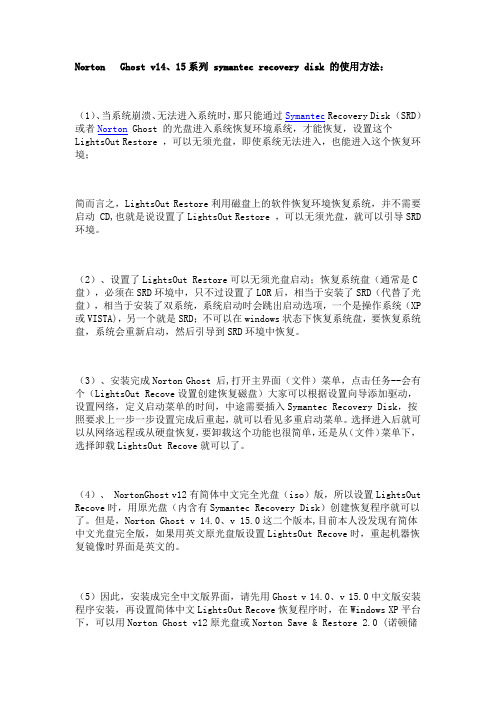
Norton Ghost v14、15系列 symantec recovery disk 的使用方法:(1)、当系统崩溃、无法进入系统时,那只能通过Symantec Recovery Disk (SRD)或者Norton Ghost 的光盘进入系统恢复环境系统,才能恢复,设置这个LightsOut Restore ,可以无须光盘,即使系统无法进入,也能进入这个恢复环境;简而言之,LightsOut Restore利用磁盘上的软件恢复环境恢复系统,并不需要启动 CD,也就是说设置了LightsOut Restore ,可以无须光盘,就可以引导SRD 环境。
(2)、设置了LightsOut Restore可以无须光盘启动;恢复系统盘(通常是C 盘),必须在SRD环境中,只不过设置了LOR后,相当于安装了SRD(代替了光盘),相当于安装了双系统,系统启动时会跳出启动选项,一个是操作系统(XP 或VISTA),另一个就是SRD;不可以在windows状态下恢复系统盘,要恢复系统盘,系统会重新启动,然后引导到SRD环境中恢复。
(3)、安装完成Norton Ghost 后,打开主界面(文件)菜单,点击任务--会有个(LightsOut Recove设置创建恢复磁盘)大家可以根据设置向导添加驱动,设置网络,定义启动菜单的时间,中途需要插入Symantec Recovery Disk,按照要求上一步一步设置完成后重起,就可以看见多重启动菜单。
选择进入后就可以从网络远程或从硬盘恢复,要卸载这个功能也很简单,还是从(文件)菜单下,选择卸载LightsOut Recove就可以了。
(4)、 NortonGhost v12有简体中文完全光盘(iso)版,所以设置LightsOut Recove时,用原光盘(内含有Symantec Recovery Disk)创建恢复程序就可以了。
但是,Norton Ghost v 14.0、v 15.0这二个版本,目前本人没发现有简体中文光盘完全版,如果用英文原光盘版设置LightsOut Recove时,重起机器恢复镜像时界面是英文的。
Symantec_BESR_系统快速恢复教程

Copyright © Symantec Corporation 2007
星期日
系统恢复 点 持续 保护
星期一
持续 保护
星期二
持续 保护
星期三
星期四
星期五
星期六
IBM 文件 服务器
SCSI PCI 单处理器
Backup Exec 10d
创建一个系统恢复点,并使用持续受到保护© Symantec Corporation 2007 数据更改 - Backup Exec 对其进行备份 Copyright
恢复到不同的硬件
服务器 1
1 2 3 4
选取恢复点
(Restore Anyware)
SCSI PCI 单处理器
紧急
在不同的硬件上 插入恢复磁盘
恢复点存储
恢复
新硬件上的恢复点
SATA PCIx 双处理器
服务器 2
系统恢复正常运行
在数分钟内 将系统完全恢复 到新硬件上
Copyright © Symantec Corporation 2007
Copyright © Symantec Corporation 2007
13
BESR切入点和优势 完整系统恢复
快速、可靠系统恢复 异构和虚拟环境
灵活保护和恢复
Onsite和Offsite备份 提升颗粒度恢复功能
容易使用和管理
符合中小客户需要 扩展到大型Windows环境
14 Copyright © Symantec Corporation 2007
Backup Exec 和 Backup Exec System Recovery
数据备份+系统恢复, 可以最大化的保护数据安全,实现数据的高效存 储备份与恢复,为合作伙伴带来收益,创造价值。
Symantec BESR备份(恢复) 操作指引

Symantec BESR备份(恢复)操作指引一、简介Symantec Backup Exec System Recovery 2010提供了快捷、易用的系统还原,来帮助IT 管理员实现恢复的时间目标。
它可以为服务器、台式机或便携式计算机执行完全裸机恢复,以恢复到不同的硬件和虚拟环境。
Symantec Backup Exec System Recovery 2010捕获整个实时Windows 系统的恢复点。
其中包括操作系统、应用程序、系统设置、配置、文件等等,因此不会影响生产力。
可以将恢复点方便地保存到各种介质或磁盘存储设备,系统发生故障时,可以快速将其还原。
二、目的在系统灾难发生时,指导管理员进行快速恢复。
三、备份1、打开Symantec BESR 备份软件,选择“备份”。
如下图所示:2、在弹出对话框内选择“定义新任务”,如下图所示:3、在弹出对话框内选择“备份我的电脑”,如下图所示:4、在弹出对话框内选择需要备份的“驱动器”,如下图所示:5、在弹出对话框内选择“添加所有相关驱动器”,如下图所示:6、在弹出对话框内选择“独立恢复点”(完全备份)或恢复点集(增量备份),如下图所示:7、在弹出对话框内指定“存储备份数据的位置”,可以将备份放在本地或指定一个网络位置来存放备份文件),如下图所示:8、在弹出对话框内设置“驱动器别名”,如下图所示:9、在弹出对话框内设置“备份恢复点的数目”,如下图所示:10、在弹出对话框内设置“备份时间和频率”,如下图所示:11、完成备份向导设置,如下图所示:12、开始执行备份,如下图所示:双击备份进度提示,弹出如下对话框三、还原将Symanec BESR 恢复引导光盘放入服务器光驱内并重启服务器,设置服务器由光驱启动。
进入Symanec BESR恢复界面,如下图所示:A 、当系统备份放在网络上的存储、NAS、其他计算机上时,请通过以下方法恢复系统:1、选择网络——配置网络连接设置,如下图所示:2、设置系统还原服务器的IP地址、子网掩码、网关、DNS,如下图所示:3、测试网络连通性,ping存放系统备份的网络设备ip地址。
5分钟你也会装电脑系统:SymantecGhost的应用

5分钟你也会装电脑系统:SymantecGhost的应用
每次看到修电脑的师傅给自己的电脑装系统的时候真的,每次看到那个蓝色、灰色和进度条的那款软件(Ghost)和满屏的英文就立即感觉师傅各种NB,其实那也不是什么高深莫测的东西,现在就给大家分享一下这款电脑系统的备份和还原软件——Symantec Ghost。
不要恐惧英文,慢慢看下去,有翻译。
我专门给翻译了一下,看图,这幅图很重要。
好了不废话,演示一下系统的还原与备份。
首先是系统的还原,如几下图。
1、还原操作;
2、找镜像放置的分区3步;
3、选择分区把镜像文件还原在这个分区(根据SIZE来区分大小,区分你的磁盘,然后选择主分区primary,要慢点,别搞错了);
4、复制(还原过程);
5、重启后自动安装系统。
到此,完成了系统的还原和安装,现在你也会装电脑系统了吧,只是你要有.gho(系统镜像)、还知道PE启动电脑。
然后再说说系统备份。
先说说用途吧,把电脑装好后,驱动也都弄好后,为了防止以后系统故障的顺利恢复,因此需要备份系统。
1、选择备份功能;
2、选择系统所在的盘;
3、选择备份到哪个盘、哪个文件夹、起个名字;
4、不紧缩备份、适当紧缩备份、高紧缩备份,然后备份进度,提
示成功。
到此,大家就学会了如何备份系统了吧。
最后总结一下,我们平时用的Pe系统中的安装备份系统,都是用
的这个工具。
也没有什么难度,再回首,一切都不是问题了。
本文为头条号作者发布,不代表今日头条立场。
- 1、下载文档前请自行甄别文档内容的完整性,平台不提供额外的编辑、内容补充、找答案等附加服务。
- 2、"仅部分预览"的文档,不可在线预览部分如存在完整性等问题,可反馈申请退款(可完整预览的文档不适用该条件!)。
- 3、如文档侵犯您的权益,请联系客服反馈,我们会尽快为您处理(人工客服工作时间:9:00-18:30)。
联想电脑原厂Symantec备份系统
----恢复操作流程
1、恢复之前先备份好电脑内重要数据。
2、首先,将随机器的symantec光盘装入电脑光驱内,
3.随后,重启电脑
4.当电脑显示器显示如下界面时,连续点击Enter键。
(不同电脑或许会不一样,如果此法行不通,百度进入电脑BIOS设置的方法尝试)
5.连续点击Enter键,指导显示器出现如下画面:
6.点击键盘上的F12按钮,进入选择启动盘的界面,并利用上下箭头按钮选中Legacy:PLDS DVD-RW,点击Enter键确认(不同电脑或许会不一样,选择DVD作为启动盘即可。
)
7.随后显示器左上角将出现文字提示“Press any key …..”(注意这一步,电脑有可能不显示或者显示时间很短,点击Enter后持续点击一个键即可)此时点击键盘的任意键,显示器将出现如下画面,开始启动光盘中的系统
8.系统启动后出现如下界面,点击Accept
9.出现如下界面,点击Home>>Recover My Computer
10、出现如下界面,点击Next进入下一步
11、从界面中备份文件列表里选出你想要恢复的文件(一般选择最近日期的备份文件。
如果目标文件不在列表中,可以尝试更改路径或者备份的类型),单击选中它,点击Next 进入下一步
12、输入备份时设置的密码,点击OK确认
13、点击Next进入下一步
14、选中Reboot When Finished,恢复结束后会自动重启电脑,点击Finish确认并开始恢复
15、恢复结束后电脑正常重启,系统和软件都恢复到备份时间点的状态。
